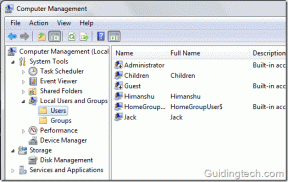So verlängern Sie das Zeitlimit für Zoom-Meetings kostenlos – TechCult
Verschiedenes / / September 14, 2023
Waren Sie schon einmal mitten in einem wichtigen Online-Kurs oder Meeting auf Zoom, als Ihre Sitzung plötzlich automatisch beendet wurde? Wenn ja, könnte dies an der 40-Minuten-Zeitbegrenzung der Plattform für kostenlose Nutzer liegen. Auf diese Weise wichtige Lektionen oder Diskussionen zu verpassen, ist frustrierend, nicht wahr? Glücklicherweise gibt es jetzt eine Lösung, die Ihnen weiterhelfen kann. In diesem Artikel zeigen wir Ihnen, wie Sie die Zeit für Zoom-Meetings verlängern können, indem Sie kostenlos die 40-Minuten-Grenze überschreiten.

Inhaltsverzeichnis
So verlängern Sie das Zeitlimit für Zoom-Meetings kostenlos
Da Zoom seine 40-minütigen Anrufe abgeschafft hat, müssen Besprechungen nun abgebrochen und vorher verschoben werden Sie haben ihren 40-Minuten-Timer erreicht, was für alle, auch für Hybridbüros, Unannehmlichkeiten verursacht Schulen. Aber es besteht kein Grund zur Sorge! Lassen Sie uns die Problemumgehungen zum Entfernen dieser Funktion im Detail untersuchen und lange Besprechungen problemlos genießen!
Schnelle Antwort
Nachfolgend finden Sie die schnellen Schritte, die Sie unternehmen können, um das Zoom-Zeitlimit zu verlängern.
1. Öffne das Zoom-Desktop-App und klicken Sie auf Zeitplan.
2. Treffen vereinbaren Datum (und Uhrzeit.
3. Wählen Andere Kalender und klicken Sie auf Speichern.
4. Kopiere das Link zum Treffen und teile es mit Teilnehmer.
5. Start die Besprechung und klicken Sie auf Besprechung verlassen bei Erreichen der 40-Minuten-Marke.
6. Alle Teilnehmer sollte nach dem Host beendet werden und durch Klicken auf wieder beitreten Einladungslink um den Timer zurückzusetzen.
Wird das 40-Minuten-Limit von Zoom aufgehoben?
NEIN, wird das 40-Minuten-Zeitlimit von Zoom nicht unter allen Umständen dauerhaft aufgehoben. Einige Ausnahmen, unter denen diese Einschränkung aufgehoben wurde, sind: besondere Ereignisse wie Weihnachten, Kwanzaa und Neujahr damit die Menschen Zeit mit ihren Familien verbringen können.
Zuvor erlaubte Zoom kostenlosen Nutzern, Meetings mit einer Dauer von bis zu 24 Stunden abzuhalten, diese Richtlinie änderte sich jedoch im Juli 2022. Ab sofort gilt für alle Meetings, die von kostenlosen Nutzern durchgeführt werden, unabhängig von der Teilnehmerzahl das gleiche Zeitlimit von 40 Minuten.
Lesen Sie auch: Gibt es ein Zeitlimit für Google Meet?
Wie ändere ich mein Zoom-Zeitlimit?
Wenn Sie wissen möchten, wie Sie das 40-Minuten-Limit von Zoom überwinden können, können Sie es zunächst kaufen Abonnementplan für Zoom Pro, mit dem Sie das Zeitlimit auf 30 Stunden für bis zu 100 Personen verlängern können. Wenn Sie nicht vorhaben, Premium-Abonnements abzuschließen, können Sie dies tun Sie können dem Meeting vor dem Ende mehrmals mit demselben Link erneut beitreten. Mal sehen, wie das geht.
Anmerkung 1: Stellen Sie sicher, dass Sie der Gastgeber des Meetings sind und diesen Prozess befolgen.
Anmerkung 2: Dieser Ansatz ist nur für die Verlängerung des Zeitlimits für Zoom-Meetings wirksam geplante Treffen; nicht für plötzliche Zoom-Meetings.
1. Klick auf das Zeitplan Option verfügbar in der Heim Registerkarte des Zoom-App.
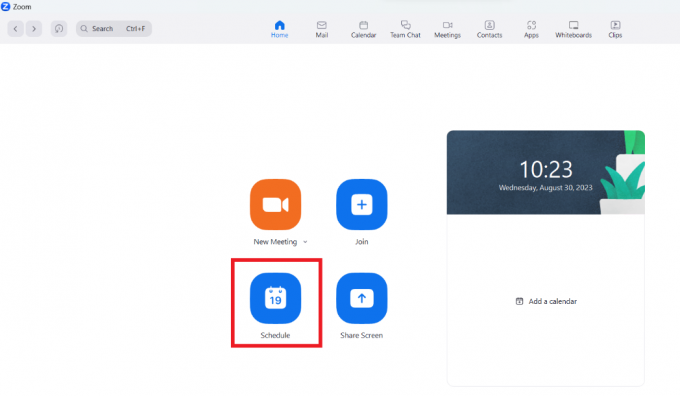
2. Stellen Sie die ein Wunschterminund Zeit dass das Treffen grundsätzlich beginnt und endet.
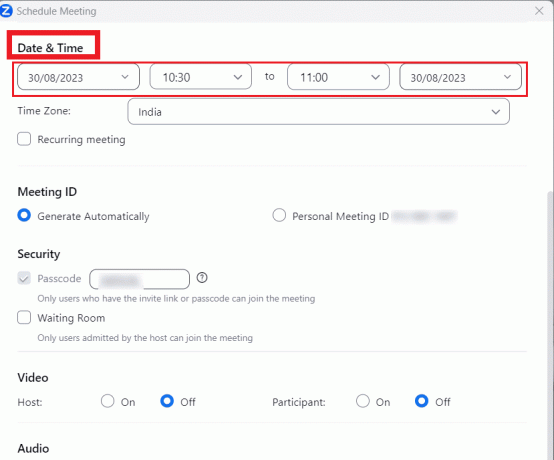
3. Wähle aus Andere Kalender Optionsfeld aus dem Kalender Abschnitt und klicken Sie auf Speichern.
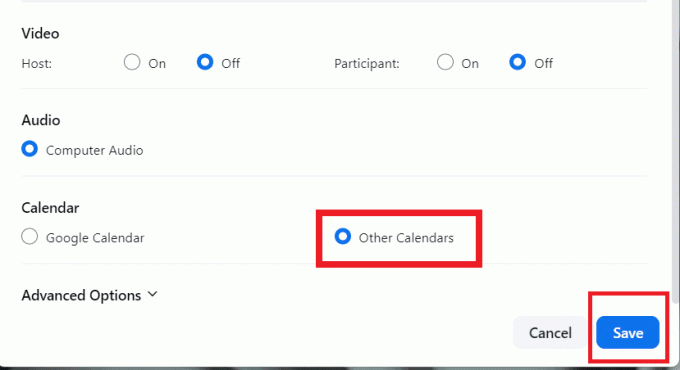
4. Wählen Sie nach dem Speichern der Besprechung aus In die Zwischenablage kopieren und senden Sie die Link zum Treffen Zu andere Teilnehmer.
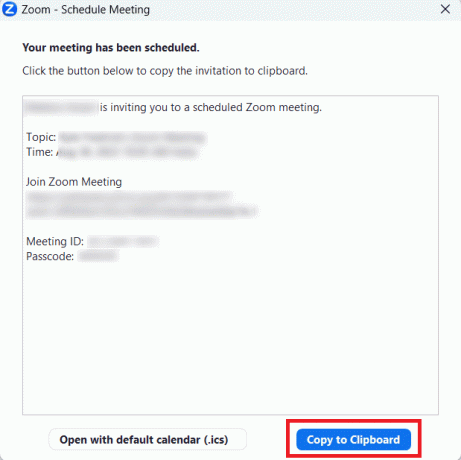
5. Starten Sie Ihr Meeting, indem Sie auf klicken Start. A Timer erscheint, sobald die Besprechung 40 Minuten erreicht.
6. Klicken Sie nun auf Besprechung verlassen aus dem Besprechungsfenster, um die laufende Besprechung zu verlassen. Dies wird dazu beitragen, das Zeitlimit für Zoom-Meetings zu verlängern.

7. Nachdem Sie, der Gastgeber, alles übrig hat andere Mitglieder sollte auch das verlassen geplantes Treffen.
8. Jetzt sollte jeder auf klicken Einladungslink zunächst einmal zur erneuten Teilnahme an der Besprechung geschickt. Der Zoom Der Timer wird auf 40 Minuten zurückgesetzt wieder.
Auf diese Weise könnten Sie Zoom vorgaukeln, dass Sie an mehreren kurzen Besprechungen teilnehmen und nicht an einer langen.
Lesen Sie auch: So umgehen Sie das LinkedIn-Verbindungslimit
Jetzt wissen Sie es vielleicht So verlängern Sie das Zeitlimit für Zoom-Meetings kostenlos mit Hilfe dieses Tutorials. Mit dieser Technik können Sie jetzt ununterbrochene Besprechungen ohne zeitliche Einschränkungen genießen. Wir hoffen, dass dieser Leitfaden alle Ihre Fragen beantwortet hat. Wenn Sie noch Fragen oder Vorschläge haben, teilen Sie diese bitte in den Kommentaren unten mit. Teilen Sie uns Ihre Gedanken im Kommentarbereich mit und bleiben Sie auf dem Laufenden für weitere aufschlussreiche Artikel!
Pete ist leitender Autor bei TechCult. Pete liebt alles, was mit Technik zu tun hat, und ist im Herzen auch ein begeisterter Heimwerker. Er verfügt über ein Jahrzehnt Erfahrung im Schreiben von Anleitungen, Funktionen und Technologiehandbüchern im Internet.